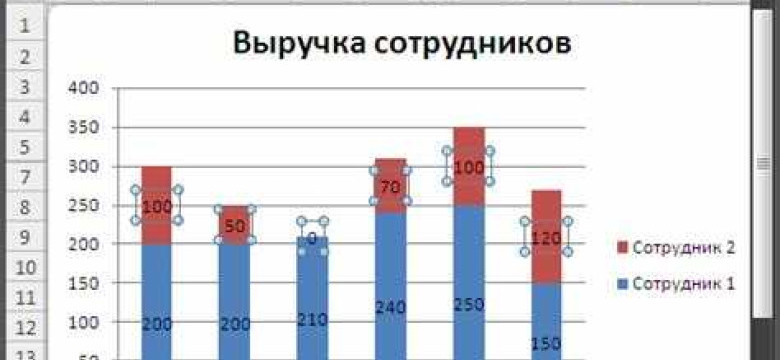
Создать форму — небольшая задача, которую многие начинающие программисты выполняют в процессе обучения. Форма, также известная как анкета, сформированный опросник или бланкетка, является важным инструментом взаимодействия с пользователями веб-сайта или приложения.
Создание формы может показаться сложным на первый взгляд, но на самом деле это процесс, который можно освоить даже без предыдущего опыта в программировании. В этом подробном гайде мы рассмотрим основные шаги по составлению и созданию формы на своем веб-сайте.
Первый шаг в создании анкеты - составить список всех полей, которые вы хотите включить в форму. Например, если вы создаете форму для регистрации на сайте, вам может понадобиться поле для ввода имени, фамилии, электронной почты, пароля и т.д.
Важно помнить, что поля формы должны быть легко читаемыми и понятными для пользователей. Подумайте о том, как обозначить каждое поле так, чтобы пользователи могли легко заполнить его без каких-либо затруднений.
После того как вы составили список полей, вы можете приступить к созданию самой формы. Для этого необходимо определить тип каждого поля, такой как текстовое поле, выпадающий список, поле для загрузки файлов и т.д. Затем вы можете использовать HTML-теги для создания каждого поля в форме.
Создание формы: подробный гайд для начинающих
Шаг 1: Составление бланка анкеты
Первым шагом в создании формы является составление бланка или анкеты, в которой будут указаны все необходимые поля для заполнения. Задумайтесь, какую информацию вы хотите получить от пользователей и какие поля для этого требуются.
Шаг 2: Формирование HTML-формы

Для создания формы необходимо использовать тег <form>. Он служит контейнером для всех полей и элементов, которые хотите добавить в форму. Укажите метод отправки данных и адрес получателя в атрибутах формы:
<form method="POST" action="обработчик.php">
Здесь «method» указывает метод отправки данных формы (обычно GET или POST), а «action» - адрес, на который будут отправлены данные после заполнения формы.
Шаг 3: Добавление полей в форму
Чтобы добавить поле в форму, используйте теги <input>. Укажите тип поля, его имя и, при необходимости, значение по умолчанию:
<input type="text" name="firstname" value="Имя">
В данном примере мы добавили текстовое поле с именем «firstname» и значением по умолчанию «Имя».
Для полей с выбором из предложенных вариантов используйте тег <select> и вложенные в него теги <option>. Каждый <option> представляет собой один вариант выбора:
<select name="gender">
<option value="male">Мужчина</option>
<option value="female">Женщина</option>
</select>
В данном примере мы создали список выбора для поля «gender» с двумя вариантами: «Мужчина» и «Женщина».
Шаг 4: Добавление кнопки отправки
Для того чтобы добавить кнопку отправки формы, используйте тег <input> и указывайте его тип как «submit»:
<input type="submit" value="Отправить">
Эта кнопка будет отображаться на форме и пользователь сможет нажать на нее для отправки данных.
Поздравляю! Вы только что создали свою первую HTML-форму. Теперь остается только сохранить файл с расширением .html и опубликовать его на вашем веб-сервере.
Приготовление программы для создания формы
Прежде чем приступить к созданию формы или анкеты, необходимо подготовиться и составить план действий. Для начала определите, какую информацию вы хотите получить от своих пользователей. Это может быть информация для заказа товара, регистрация на сайте, опросник и т.д.
Определите цели и задачи, которые будет выполнять ваша форма. На основе этого определите ее структуру и составьте список вопросов или полей, которые вам нужны. При составлении анкеты или формы учтите, что они должны быть удобными для заполнения и содержать только необходимую информацию.
Следующим шагом является выбор программы или сервиса, которые помогут вам создать форму или анкету. Существует множество инструментов, которые предлагают возможность создания форм с нуля или с использованием готовых шаблонов. Вы можете использовать платформы для создания форм, такие как Google Forms, JotForm, Typeform и другие.
После выбора программы или сервиса для создания формы, необходимо зарегистрироваться в нем и создать новую форму. Для этого обычно требуется указать заголовок или название формы, выбрать типы полей (текстовые поля, флажки, радиокнопки, выпадающие списки и т.д.) и задать вопросы, которые вы хотите задать вашим пользователям.
При создании формы также может потребоваться выбрать шаблон или дизайн, который соответствует вашему стилю и бренду. Вы можете изменить цвета, шрифты, добавить логотип или изображение на фоне формы.
Когда форма будет готова, не забудьте проверить ее на наличие ошибок и опубликовать. Если вы планируете опубликовать форму на сайте, вам может потребоваться скопировать и вставить готовый код формы на страницу вашего сайта. Если вы планируете использовать форму в электронном виде, вы можете отправить ее по электронной почте или распространить по другим каналам связи.
Важно провести тестирование вашей формы перед публикацией, чтобы убедиться, что все работает правильно. Проверьте, как выглядит форма на разных устройствах и браузерах, а также проверьте правильность работы всех полей и кнопок.
Теперь, когда вы знаете, как создать форму или анкету и какие программы или сервисы использовать для этого, вы можете приступить к ее созданию и опубликовать для своих пользователей. Помните, что создание формы - это процесс, который требует внимания к деталям и тщательного планирования. Составьте подробную форму или анкету, чтобы получить максимальную полезность и информацию от своих пользователей.
Создание анкеты: шаг за шагом
Шаг 1: Определение цели анкеты
Перед тем, как начать создание анкеты, необходимо четко определить ее цель. Задайте себе вопросы: какую информацию вы хотите получить? Какая ценность эта информация будет иметь для вас? Определение цели позволит сделать анкету более эффективной и направленной.
Шаг 2: Выбор типа анкеты и ее структура
Выберите тип анкеты, который наилучшим образом соответствует вашей цели. Например, это может быть анкета с открытыми вопросами, где респонденты могут свободно выражать свое мнение, или анкета с выбором ответа из предложенного списка.
Составьте структуру анкеты, определите, какие вопросы вы хотите задать и в каком порядке. Помните, что четкая и логичная структура анкеты поможет респондентам легко и быстро ее заполнить.
Шаг 3: Создание бланкетки анкеты
Сформируйте бланкетку анкеты, используя HTML-форму. Для этого создайте тег <form> и задайте ему атрибуты, такие как метод отправки данных (например, POST) и адрес, на который будут отправлены данные (например, обработчик формы на сервере).
Внутри тега <form> создайте разделы анкеты с помощью тега <fieldset>. В каждом разделе определите заголовок с помощью тега <legend> и включите соответствующие вопросы и поля для ответов.
Шаг 4: Добавление вопросов и полей для ответов
Добавьте вопросы и поля для ответов внутри каждого раздела анкеты. Используйте теги <label> для обозначения вопроса и <input> для создания поля для ответа. В атрибуте "for" у тега <label> укажите значение атрибута "id" у соответствующего поля ввода, чтобы установить связь между вопросом и полем для ответа.
Для анкет с вопросами выбора из предложенного списка используйте тег <select> и его дочерний элемент <option>. В атрибуте "value" у тега <option> укажите значение варианта ответа.
Шаг 5: Добавление кнопки отправки
Добавьте кнопку отправки анкеты с помощью тега <button> или <input>. В атрибуте "type" укажите значение "submit" для обозначения кнопки отправки формы. В тексте кнопки укажите подходящую надпись, например, "Отправить" или "Завершить опрос".
Поздравляю! Вы успешно создали анкету, составили опросник и сформировали бланкетку. Теперь вы готовы собирать необходимые данные и анализировать полученные результаты. Удачи в вашем исследовании!
Составление бланка анкеты
Для создания и сформирования анкеты или бланка опросника необходимо следовать определенным шагам. В этом разделе мы рассмотрим, как составить форму анкеты и сформировать ее бланк.
Шаг 1: Определите цель анкеты
Прежде чем приступить к созданию анкеты, необходимо четко определить ее цель. Что вы хотите узнать от респондентов? Какую информацию вам требуется собрать? Определите основные вопросы, которые вы хотите задать в анкете.
Шаг 2: Составьте список вопросов
На основе цели анкеты составьте список вопросов, которые помогут вам получить нужную информацию. Подумайте о различных типах вопросов, таких как закрытые вопросы, открытые вопросы и шкалы оценок. Упорядочьте вопросы в логическом порядке, чтобы участникам было легко заполнять анкету.
Шаг 3: Создайте форму анкеты
Используя HTML-теги, создайте форму анкеты. Для каждого вопроса добавьте соответствующий элемент формы, такой как поле ввода, флажок или выпадающий список. Используйте атрибуты, чтобы задать типы и ограничения для каждого элемента, если это необходимо.
- Используйте тег <form> для обозначения начала и конца формы. Задайте атрибуты, такие как <action> и <method>, чтобы определить, куда отправлять данные и как их обработать.
- Используйте теги <label> и <input> для создания текстового поля и соответствующей метки вопроса. Задайте атрибут <type> для указания типа поля ввода.
- Для закрытых вопросов, используйте теги <input> с атрибутом <type> "radio" или "checkbox" и соответствующими метками <label>.
- Для выпадающего списка, используйте тег <select> и вложенные теги <option> для каждого варианта.
Шаг 4: Проверьте и протестируйте анкету
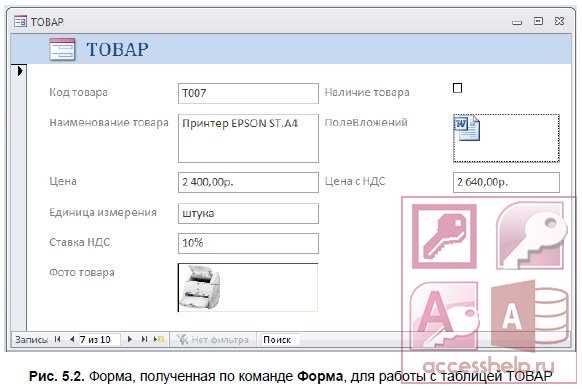
Прежде чем опубликовать анкету, проверьте все вопросы и элементы формы на наличие опечаток и ошибок. Убедитесь, что анкета легко читается и заполняется. Проведите тестирование, заполнив анкету сами или попросив других лиц пройти ее, чтобы проверить ее функциональность и понятность.
После завершения этих шагов вы будете готовы создать и сформировать свою анкету или бланк опросника. Убедитесь, что полученные данные будут полезны и позволят вам достичь поставленной цели.
Формирование формы: основные элементы
Для создания опросника или любого другого вида формы необходимо сформировать бланкетку, составить нужный список вопросов и определиться с типами полей, которые будут использоваться.
Основными элементами формы являются:
- Текстовое поле (input type="text") - используется для ввода текстовой информации, например, ФИО или адреса пользователя.
- Поле для электронной почты (input type="email") - предназначено для ввода адреса электронной почты.
- Поле для пароля (input type="password") - позволяет ввести пароль, скрывая его символы.
- Поле для выбора из предложенных вариантов (select) - можно создать выпадающий список с предопределенными вариантами ответов.
- Флажки (input type="checkbox") - позволяют выбрать один или несколько вариантов из предложенных.
- Переключатели (input type="radio") - позволяют выбрать один вариант из нескольких предложенных.
- Поле для загрузки файлов (input type="file") - позволяет пользователю выбрать и загрузить файл с компьютера.
- Текстовое поле для комментариев (textarea) - предоставляет возможность ввода большого текста.
Основные элементы формы могут быть представлены в виде анкеты или бланка, который заполняет пользователь. Для такой анкеты или формы нужно подобрать подходящие элементы и правильно их на странице HTML.
Настройка внешнего вида формы
После того, как мы сформировали основу нашей анкеты или опросника, можно приступить к настройке ее внешнего вида. Создавая форму, мы можем использовать различные теги HTML для того, чтобы бланк выглядел более привлекательно и удобно для пользователя.
Вот несколько полезных способов настройки внешнего вида формы:
- Создание заголовка для формы. Используя тег <h3>, можно указать заголовок, который будет расположен перед самой формой. Например: <h3>Заполните анкету</h3>.
- Изменение шрифта и цвета. Используя CSS, можно изменить размер, тип и цвет шрифта внутри формы. Например: <p style="font-size: 16px; color: #333;">Введите ваше имя:</p>.
- Добавление изображений. С помощью тега <img> можно добавить изображение на форму, чтобы сделать ее более привлекательной. Например: <img src="image.jpg" alt="Логотип" width="200" height="100">.
- Использование списков. Чтобы сделать анкету более структурированной, можно использовать теги списков <ul> и <li>. Например: <ul> <li>Ваше имя</li> <li>Ваш возраст</li> </ul>.
Это лишь несколько способов настройки внешнего вида формы. Используйте свою фантазию и экспериментируйте, чтобы создать уникальную и привлекательную бланкетку для вашей анкеты или опросника.
Добавление специальных элементов в форму
При создании опросника, анкеты или бланкетки можно использовать специальные элементы в форме, чтобы сформировать качественный и профессиональный внешний вид анкеты. Веб-разработчики должны учитывать, что эти элементы могут быть нестандартными и некоторые из них могут быть не поддерживаемыми старыми браузерами.
Один из специальных элементов, которыми можно пользоваться при создании анкеты, является бланк. Представляет собой таблицу, в которой каждая строка представляет отдельное поле для заполнения пользователем. Для создания бланка с использованием HTML можно воспользоваться тегом <table>. Внутри таблицы надо создать строки с помощью тега <tr> и столбцы с помощью тега <td>. Каждая ячейка является полем для заполнения. Ниже приведен пример кода для создания бланка анкеты с тремя полями:
<table> <tr> <td>Имя:</td> <td><input type="text" name="name"></td> </tr> <tr> <td>Возраст:</td> <td><input type="number" name="age"></td> </tr> <tr> <td>E-mail:</td> <td><input type="email" name="email"></td> </tr> </table>
В примере выше каждая строка таблицы представляет одно поле для заполнения. Количество строк и столбцов можно добавлять или удалять, в зависимости от требований анкеты. Каждый элемент формы создается с помощью тега <input>, который имеет атрибуты type (тип поля), name (имя поля) и может иметь другие атрибуты в зависимости от требований анкеты. В данном примере мы использовали три типа полей: текстовое поле (<input type="text">), поле для ввода числа (<input type="number">) и поле для ввода электронной почты (<input type="email">). Мы также дали каждому полю свое собственное имя (атрибут name), чтобы идентифицировать поля при отправке данных формы на сервер.
Таким образом, при создании анкеты или бланка можно использовать тег <table>, а внутри него создавать строки и столбцы с помощью тегов <tr> и <td>. Каждая ячейка представляет поле для заполнения с помощью тега <input>, который имеет атрибуты type и name для определения типа поля и его имени соответственно.
Видео:
Как Сделать Логотип в Adobe Illustrator? ЛОГОТИП ЗА 5 МИНУТ
Как Сделать Логотип в Adobe Illustrator? ЛОГОТИП ЗА 5 МИНУТ by Photofox 811,779 views 3 years ago 12 minutes, 30 seconds
Пошаговое создание гайда в Canva / Как бесплатно создать гайд
Пошаговое создание гайда в Canva / Как бесплатно создать гайд by Юля из июля 35,104 views 2 years ago 13 minutes, 44 seconds
Вопрос-ответ:
Как создать форму?
Чтобы создать форму, вам понадобится использовать специальные инструменты, такие как HTML или CSS. Вы можете использовать готовые шаблоны или создать форму с нуля. Сначала определитесь с тем, какую информацию вы хотите собрать с помощью формы. Затем создайте ее структуру, включая различные поля и кнопки. Не забудьте также добавить валидацию формы для проверки правильности заполнения данных. После того, как ваша форма будет готова, вы сможете ее разместить на своем веб-сайте или отправить клиентам.
Как сформировать форму?
Для того чтобы сформировать форму, вам потребуется определиться с ее структурой и характеристиками. Во-первых, решите, какую информацию вы хотите получить от пользователей. Затем определитесь с типами полей, которые будут использоваться в форме, такими как текстовое поле, поле с выбором одного варианта ответа или поле с выбором нескольких вариантов ответа. Для каждого поля укажите соответствующие атрибуты, такие как размеры поля, обязательное или необязательное заполнение и т.д. После того, как вы определитесь с характеристиками формы, вы сможете начать ее создание с помощью специальных инструментов или программирования.
Как составить бланк?
Для составления бланка вам необходимо определиться с информацией, которую вы хотите получить от своих клиентов или пользователей. Сначала создайте заголовок для вашего бланка, где укажите его название или цель. Затем добавьте поля, где пользователи смогут вводить данные. Разместите поля и соответствующие метки рядом друг с другом, чтобы пользователи понимали, какую информацию им требуется вводить. Если необходимо, вы можете добавить инструкции или дополнительные сведения, которые помогут пользователям заполнить бланк правильно. После завершения составления бланка, убедитесь, что он легко читаем и понятен.




































